本ページ内には広告が含まれます

iPod touch/iPhoneでSkypeアプリで、写真を送受信します。iPod touch/iPhoneで写真を撮影、または「写真」アプリ内の写真を送信することができます。また、受信した写真は「写真」アプリ内の"カメラロール"に保存されます。
目次:
![]() Skype(スカイプ)で写真を送信する
Skype(スカイプ)で写真を送信する
![]() Skype(スカイプ)で写真を受信する
Skype(スカイプ)で写真を受信する
iPod touch/iPhoneのSkypeアプリで写真を送信します。写真を撮影して送信、またはライブラリ内の写真を選択して送信することができます。
1. 写真を送信したい連絡先を選択する
Skypeアプリの「コンタクト」タブから、写真を送信したい連絡先を選択し、「写真を送信」をタップします。写真を撮影して送信する場合は「写真を撮る」、写真をライブラリから選択して送信したい場合は「写真を選択」をタップします。「写真を撮る」をタップすると、カメラが起動するので、写真を撮影します。
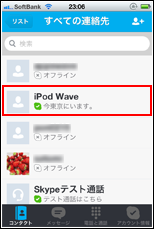
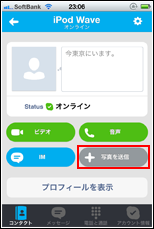
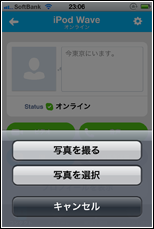
2. 送信する写真を選択する
写真を選択して送信する場合は、アルバムから送信したい写真をタップして選択します。アルバムから写真をタップすると、写真が送信されます。送信後も、「×」アイコンをタップすることでキャンセルすることが可能です。
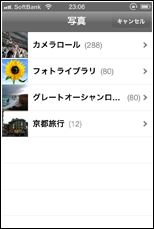

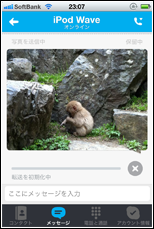
3. 送信先の相手が写真の受信を承諾すると写真が送信される
連絡先の相手が、受信を承諾すると、写真の送信が開始されます。送信中も「×」アイコンをタップすることで、送信をキャンセルすることができます。
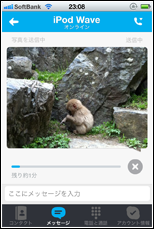
![]() チャット画面から写真を送信する
チャット画面から写真を送信する
連絡先とのチャット画面から写真を送信したい場合は、チャット画面右上のアイコンをタップし、「写真を送信」を選択します。写真を撮影して送信する場合は「写真を撮る」、写真をライブラリから選択して送信したい場合は「写真を選択」をタップします。
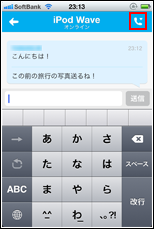
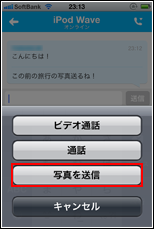
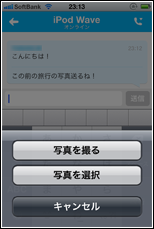
iPod touch/iPhoneでSkypeアプリで、写真を受信します。受信した写真は、「写真」アプリの"カメラロール"内に保存されます。
1. Skypeアプリで写真の受信を承諾する
写真を受信すると、送信元の連絡先とのチャット画面で確認することができます。写真を受信する場合は「承諾」、受信しない場合は「拒否」をタップします。「承諾」をタップすると、写真の受信が開始されます。
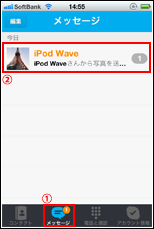
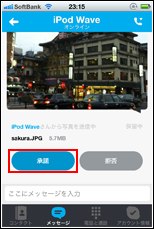
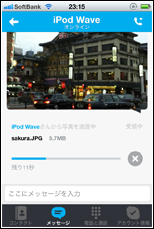
2. 受信した写真を写真アプリで確認する
受信が完了すると、写真は「写真」アプリ内の"カメラロール"に保存されます。
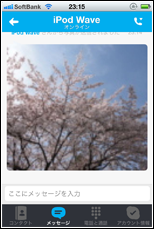
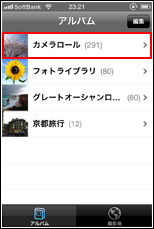
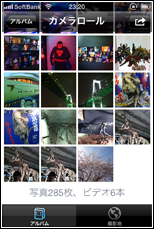
![]() 関連情報
関連情報
【Amazon】人気のiPhoneランキング
更新日時:2025/12/30 20:00
【Amazon】人気Kindleマンガ
更新日時:2025/12/30 20:00